Samsung SM-A530F/DS Manuel d'utilisateur
Naviguer en ligne ou télécharger Manuel d'utilisateur pour Téléphones mobiles Samsung SM-A530F/DS. Samsung Galaxy A8 (2018) User Manual (Nougat) Manuel d'utilisatio
- Page / 189
- Table des matières
- MARQUE LIVRES
- Brukerhåndbok 1
- Innholdsfortegnelse 2
- Instruksjonsikoner 6
- Innhold i produktesken 10
- Enhetsoppsett 11
- Grunnleggende 12
- Fysiske taster 13
- Funksjonsknapp 13
- Lade batteriet 14
- Redusere batteriforbruket 15
- Hurtiglading 16
- Ta ut SIM- eller USIM-kortet 21
- Aktivere SIM- eller USIM-kort 22
- Tilpasse SIM- eller USIM-kort 22
- Minnekort (microSD-kort) 23
- Ta ut minnekortet 25
- Formatere minnekortet 26
- Slå enheten på og av 27
- Første oppsett 28
- Samsung account 30
- Fjerne Samsung-kontoen 31
- Smart Switch 32
- Vis importerte data 33
- Samsung Cloud 34
- Forstå skjermen 35
- Dobbelttrykke 36
- Spre og klype 36
- Flytte elementer 41
- Opprette mapper 41
- Redigere startskjermbildet 42
- Statusikoner 43
- Låseskjerm 44
- Endre skjermlåsmetoden 45
- Ta et bilde av skjermen 46
- Varselspanel 47
- Bruke hurtigvalgknapper 48
- Angi tekst 49
- Flere tastaturfunksjoner 50
- Kopiere og lime inn 50
- Administrere apper 53
- Starte Bixby 54
- Bixby Home 55
- Vise Bixby-kort 57
- Redigere Bixby-kortlisten 57
- Bixby Vision 58
- Starte Bixby Vision 59
- Registrere og oversette tekst 61
- Søke etter lignende bilder 62
- Søke etter steder i nærheten 63
- Søke etter informasjon om vin 64
- Lese QR-koder 64
- Reminder 65
- Opprette påminnelser 66
- Sjekke varsler om påminnelser 67
- Vise listen over påminnelser 68
- Tilpasse Bixby-innstillinger 69
- Bruke hurtigtastnumre 71
- Motta anrop 72
- Blokkere telefonnumre 72
- Alternativer under samtaler 73
- Kontakter 75
- Søke etter kontakter 76
- Dele kontakter 77
- Lagre og dele profil 77
- Opprette grupper 78
- Slette kontakter 78
- Meldinger 79
- Vise meldinger 80
- Blokkere uønskede meldinger 80
- Stille inn meldingsvarsling 81
- Internett 82
- Bruke hemmelig modus 83
- Konfigurere e-postkontoer 84
- Sende e-post 84
- Lese e-post 84
- Starte kameraet 85
- Bruke strykebevegelser 86
- Grunnleggende fotografering 87
- Zoome ut og inn 88
- HDR (High Dynamic Range) 88
- DIREKTEFOKUS 89
- Bruke fotograferingsmoduser 93
- Panoramamodus 94
- Hyperlaps-modus 94
- Nattmodus 95
- Matmodus 95
- Selfiemodus 96
- Bred selfiemodus 97
- Kamerainnstillinger 98
- Innledning 100
- Vise bilder og videoer 101
- Søke etter bilder 102
- Vise videoer 102
- Vise albumer 103
- Vise historier 103
- Slette historier 104
- Dele historier 104
- Slette bilder eller videoer 105
- Always On Display 106
- Apper og funksjoner 107
- Flervindu 108
- Delt skjermvisning 109
- Bruke flere alternativer 110
- Justere vindusstørrelsen 110
- Snapvindu 111
- Sprettoppvisning 112
- Samsung Members 113
- Samsung Notes 114
- Kalender 115
- Samsung Health 116
- Bruke Samsung Health 117
- Ekstra informasjon 119
- Angi en aktiveringskommando 120
- Bruke S Voice 120
- Angi språk 121
- Lydopptaker 122
- Mine filer 123
- VERDENSKLOKKE 124
- Kalkulator 125
- Lytte til FM-radioen 126
- Game Launcher 127
- Bruke Game Launcher 128
- Endre ytelsesmodus 128
- Bruke Game Tools 129
- Doble meldinger 130
- Samsung Connect 131
- Koble til enheter i nærheten 132
- Registrere enheter 133
- Legge til automasjoner 134
- Dele innhold 135
- Google-apper 136
- Innstillinger 138
- Koble til et Wi-Fi-nettverk 140
- Wi-Fi Direct 140
- Sende og motta data 141
- Avslutte enhetstilkoblingen 141
- Bluetooth 142
- Datasparing 144
- NFC og betaling 144
- Sende data med NFC-funksjonen 146
- Internettdeling 147
- Utskrift 149
- MirrorLink 150
- Lyd og vibrering 151
- Alternativer 153
- Blått lys-filter 154
- Bakgrunner og temaer 156
- Avanserte funksjoner 157
- Enhetsvedlikehold 159
- Strømsparingsmodus 160
- Kontrollere batteriet 160
- Enhetssikkerhet 161
- Låseskjerm og sikkerhet 162
- Ansiktsgjenkjenning 163
- Registrere ansiktet ditt 164
- Fingeravtrykksgjenkjenning 165
- Registrere fingeravtrykk 166
- Slette fingeravtrykk 167
- Bruke Samsung Pass 168
- Smart Lock 169
- Samsung Pass 169
- Bruke Samsung Pass med apper 171
- Slette Samsung Pass-dataene 171
- Sikker mappe 172
- Konfigurere Sikker mappe 173
- Legge til apper 174
- Legge til kontoer 175
- Skjule Sikker mappe 175
- Nettsky og kontoer 176
- Sikkerh.kop. og gjenoppr 177
- Tilgjengelighet 178
- Generell styring 179
- Programvareoppdatering 180
- Om telefonen 181
- Feilsøking 182
- Starte enheten på nytt 183
- Tvungen omstart 183
- Nullstilling av enheten 183
- Ta ut batteriet 188
- Opphavsrett 189
- Varemerker 189
- Om HEVC Advance 189
Résumé du contenu
www.samsung.comNorwegian. 01/2018. Rev.1.0BrukerhåndbokSM-A530FSM-A530F/DS
Grunnleggende10Enhetens oppsett og funksjonerInnhold i produkteskenSe hurtigstartveiledningen for pakkeinnhold.•Utstyret som leveres med enheten, sam
Apper og funksjoner100•Flytende kameraknapp: Legg til en kameraknapp som du kan plassere hvor som helst på skjermen. Denne funksjonen er bare tilgjen
Apper og funksjoner101Vise bilder og videoerVise bilder1 Start Galleri-appen og trykk på BILDER.2 Velg et bilde.Få tilgang til flere alternativer.Legg
Apper og funksjoner102Søke etter bilderStart Galleri-appen og trykk på for å vise bilder sortert etter kategori, som bl.a. plassering, dokumenter og
Apper og funksjoner103Vise albumerDu kan vise bilder og videoer sortert etter mapper eller album. Animasjonene og montasjene du har opprettet, blir og
Apper og funksjoner104Dele historierDu kan dele historier med kontaktene dine.1 Start Galleri-appen og trykk på HISTORIER.2 Velg en historie du vil de
Apper og funksjoner105Synkronisere bilder og videoer med Samsung CloudDu kan synkronisere bilder og videoer som er lagret i Galleri med Samsung Cloud
Apper og funksjoner106Always On DisplayDu kan alltid vise informasjon, som klokke eller kalender, eller kontrollere musikkavspilling på skjermen når d
Apper og funksjoner107Kontrollere musikkavspilling på Alltid på skjerm.Du kan kontrollere musikkavspilling på Alltid på skjerm, uten å måtte slå på sk
Apper og funksjoner108FlervinduInnledningMed Flervindu-funksjonen kan du kjøre to apper samtidig i delt skjerm-visningen. Du kan også kjøre flere appe
Apper og funksjoner109Delt skjermvisning1 Trykk på Nylige-knappen for å åpne listen over nylig brukte apper.2 Stryk opp- eller nedover og trykk på p
Grunnleggende11EnhetsoppsettKamera foran (dobbelt)HøyttalerStrømtastHøyttalerBerøringsskjermSIM-kortskuffFlerfunksjonskontakt (USB Type-C)VolumtastNær
Apper og funksjoner110Bruke flere alternativerTrykk på linjen mellom appvinduene for å få tilgang til flere valg.Bytt det valgte vinduet til en sprett
Apper og funksjoner111Minimere delt skjerm-visningenTrykk på Hjem-knappen for å minimere delt skjerm-visningen. -ikonet vises på statuslinjen. Appen
Apper og funksjoner1123 Trykk på UTFØRT.Det valgte appvinduet festes til toppen av skjermen. Løsne vinduet ved å dra linjen mellom appvinduene.4 Stryk
Apper og funksjoner113Samsung MembersSamsung Members tilbyr støttetjenester til kunder, som diagnostisering av enhetsproblemer, og lar brukerne sende
Apper og funksjoner114Samsung NotesInnledningOpprett notater ved å skrive inn tekst fra tastaturet eller ved å skrive eller tegne på skjermen med. Du
Apper og funksjoner115KalenderInnledningAdministrer tidsplanen din ved å legge inn kommende aktiviteter og oppgaver i kalenderen.Opprette hendelser1 S
Apper og funksjoner116Opprette oppgaver1 Start Kalender-appen og trykk på VIS → Oppgaver.2 Trykk på og angi oppgavedetaljer.3 Trykk på LAGRE for å l
Apper og funksjoner117Bruke Samsung HealthDu kan se nøkkelinformasjonen fra Samsung Health-menyer og målere for å følge med på din egen fysiske tilsta
Apper og funksjoner118SAMMENMed Sammen kan du sette opp mål for skrittantall og konkurrere med vennene dine. Du kan invitere venner for å gå sammen me
Apper og funksjoner119Ekstra informasjon•Samsung Health er bare beregnet på å brukes til trenings- og helseformål, og er ikke beregnet på å brukes ti
Grunnleggende12SIM-kort-/minnekortskuffNFC-antenne / MST-antenneMikrofonKamera bakMikrofonFotolysØretelefonutgangHovedantenneGPS-antenneFingeravtrykks
Apper og funksjoner120S VoiceInnledningUtfør ulike oppgaver ved ganske enkelt å snakke.Angi en aktiveringskommandoDu kan starte S Voice ved å bruke di
Apper og funksjoner121Tips for bedre talegjenkjenning•Snakk tydelig.•Snakk på stille steder.•Ikke bruk støtende ord eller slang.•Unngå å snakke me
Apper og funksjoner122LydopptakerInnledningBruk forskjellige opptaksmodi for ulike situasjoner. Enheten kan konvertere stemmen din til tekst.Foreta ly
Apper og funksjoner123Endre innspillingsmodusÅpne Samsung-mappen og start Lydopptaker-appen.Velg en modus fra toppen av taleopptaksskjermbildet.•STAN
Apper og funksjoner124KlokkeInnledningStill inn alarmklokker, se hva klokka er i forskjellige byer rundt i verden, mål tiden til en hendelse eller sti
Apper og funksjoner125STOPPEKLOKKE1 Start Klokke-appen og trykk på STOPPEKLOKKE.2 Trykk på START for å starte tidtakingen.Trykk på RUNDE for å registr
Apper og funksjoner126RadioLytte til FM-radioenStart Radio-appen.Før du bruker denne appen, må du koble til en øretelefon, som fungerer som radioanten
Apper og funksjoner127Søke etter radiostasjonerStart Radio-appen.Trykk på SØK, og velg deretter et søkealternativ. FM-radioen søker etter og lagrer ti
Apper og funksjoner128Bruke Game Launcher1 Start Innstillinger-appen, trykk på Avanserte funksjoner → Spill og trykk deretter på Game Launcher-brytere
Apper og funksjoner129Bruke Game ToolsDu kan bruke diverse alternativer på Game Tools-panelet mens du spiller et spill. Du åpner Game Tools-panelet ve
Grunnleggende13Fysiske tasterStrømtastVolumtastTast FunksjonStrøm•Trykk på og hold inne for å slå enheten av eller på.•Trykk på for å slå på eller l
Apper og funksjoner130Doble meldingerInstaller en andre app og bruk to separate kontoer for samme meldingsapp.1 Start Innstillinger-appen og trykk på
Apper og funksjoner131Samsung ConnectInnledningKoble til enheter i nærheten, for eksempel Bluetooth-hodesett eller andre smarttelefoner, enkelt og ras
Apper og funksjoner132Åpne Samsung-mappen og start Samsung Connect-appen. Dashbordet vises.Få tilgang til flere alternativer.Støttede enheterAdministr
Apper og funksjoner133Bruke husholdningsapparater, TV-er og IoT-produkterDu kan vise statusen for smarte apparater, TV-er og IoT-produkter på skjermen
Apper og funksjoner134Legge til lokasjoner1 Trykk på ALLE ENHETER → Legg til posisjon.2 Skriv inn lokasjonsnavnet.For å angi en lokasjon trykker du på
Apper og funksjoner135Dele innholdDu kan dele innhold ved å bruke diverse delingsalternativer. Nedenfor ser du et eksempel på hvordan du kan dele bild
Apper og funksjoner136Google-apperGoogle har apper for underholdning, sosiale nettverk og bedrifter. Du trenger kanskje en Google-konto for å få tilga
Apper og funksjoner137YouTubeSe på eller opprett videoer, og del dem med andre.FotoSøk etter, administrer og rediger alle bildene og videoene dine fra
138InnstillingerInnledningTilpass innstillinger for funksjoner og apper. Du kan gjøre enheten mer personlig ved å konfigurere forskjellige innstilling
Innstillinger139•Flymodus: Angi at alle trådløse funksjoner skal deaktiveres på enheten. Du kan bare bruke tjenester som ikke er avhengige av en nett
Grunnleggende14BatteriLade batterietLad batteriet før du bruker det for første gang eller når det har gått lang tid uten at du har brukt det.Bruk kun
Innstillinger140Koble til et Wi-Fi-nettverk1 Trykk på Tilkoblinger → Wi-Fi på Innstillinger-skjermbildet, og trykk deretter på bryteren for å aktivere
Innstillinger141Sende og motta dataDu kan dele data, som for eksempel kontakter eller mediefiler, med andre enheter. Følgende handlinger er et eksempe
Innstillinger142BluetoothDu kan bruke Bluetooth for å utveksle data- eller mediefiler med andre Bluetooth-aktiverte enheter.•Samsung er ikke ansvarli
Innstillinger143Sende og motta dataMange apper støtter dataoverføring via Bluetooth. Du kan dele data, som for eksempel kontakter eller mediefiler, me
Innstillinger144DatasparingReduser databruk ved å forhindre at enkelte apper som kjører i bakgrunnen sender eller mottar data.Trykk på Tilkoblinger →
Innstillinger1452 Plasser NFC-antenneområdet på baksiden av enheten din i nærheten av en NFC-tagg.Informasjon fra taggen vises.Kontroller at skjermen
Innstillinger146Sende data med NFC-funksjonenDu kan tillate datautveksling når enhetens NFC-antenne berører NFC-antennen til en annen enhet.1 Trykk på
Innstillinger147InternettdelingDu kan bruke enheten din som en mobil trådløssone for å dele enhetens forbindelse til mobildata med andre dersom nettve
Innstillinger148SIM-kortadministrator (modeller med to SIM-kort)Aktiver SIM- eller USIM-kortene og tilpass SIM-kortinnstillingene. Se Bruke to SIM- el
Innstillinger149UtskriftKonfigurer innstillinger for skrivertillegg som er installerte på enheten. Du kan koble enheten til en skriver via Wi-Fi eller
Grunnleggende153 Koble USB-strømadapteren til en stikkontakt.4 Koble laderen fra enheten når enheten er ladet fullt opp. Koble deretter laderen fra st
Innstillinger150MirrorLinkDu kan vise enhetsskjermen på kjøretøyets hovedskjerm.Koble enheten til et kjøretøy for å styre enhetens MirrorLink-apper på
Innstillinger151Download boosterAngi at enheten skal laste ned filer på mer enn 30 MB raskere, via både Wi-Fi- og mobilnett samtidig. Et sterkere Wi-F
Innstillinger152•Vibreringsmønster: Velg et vibreringsmønster. Se Navigeringslinje (funksjonsknapper) for mer informasjon.•Varselslyder: Endre varsl
Innstillinger153SkjermAlternativerDu kan endre innstillingene for skjermen og startskjermbildet.Trykk på Skjerm på Innstillinger-skjermbildet.•Lyssty
Innstillinger154Blått lys-filterReduser belastingen på øynene ved å begrense blått lås som utstråles av skjermen.Når du ser på HDR-videoer fra videotj
Innstillinger155Optimere fargebalansen for hele skjermenOptimer fargen til skjermbildet ved å justere fargetonene som du vil ha dem.Når du trekker far
Innstillinger156SkjermsparerDu kan angi å vise bilder som en skjermsparer når skjermen slås av automatisk. Skjermspareren vil vises når enheten lades.
Innstillinger157Avanserte funksjonerDu kan aktivere avanserte funksjoner og endre innstillingene som kontrollerer dem.Trykk på Avanserte funksjoner på
Innstillinger158•Flervindu: Velg en startmetode for Flervindu.•Smart bilde av skjermen: Angi at enheten skal ta bilde av den aktuelle skjermen og om
Innstillinger159EnhetsvedlikeholdFunksjonen for enhetsvedlikehold gir en oversikt over status for enhetens batteri, lagring, minne og systemsikkerhet.
Grunnleggende16•Under lading kan både enheten og laderen bli varme. Dette er normalt og skal ikke påvirke enhetens levetid eller ytelse. Dersom batte
Innstillinger160BatteriSjekk gjenværende batteristrøm og gjenstående tid som enheten kan brukes. For enheter med lavt batterinivå kan du spare batteri
Innstillinger161Administrere minnetHvis du vil slette restfiler, for eksempel en hurtigbuffer, trykker du på FJERN NÅ. Hvis du vil slette filer eller
Innstillinger162Låseskjerm og sikkerhetAlternativerEndre innstillingene for å sikre enheten.Trykk på Låseskjerm og sikkerhet på Innstillinger-skjermbi
Innstillinger163•Sikker mappe: Opprett en sikker mappe for å beskytte privat innhold og apper fra andre. Se Sikker mappe for mer informasjon.•Overvå
Innstillinger164Registrere ansiktet dittDet er best å registrere ansiktet innendørs og borte fra direkte sollys.1 Trykk på Låseskjerm og sikkerhet → A
Innstillinger1653 Trykk på Ansiktsopplåsing-bryteren for å aktivere denne funksjonen.Hvis du vil redusere muligheten for ansiktsgjenkjennelse i bilder
Innstillinger166For bedre gjenkjenning av fingeravtrykkNår du skanner fingeravtrykkene dine på enheten, må du være oppmerksom på følgende forhold som
Innstillinger1673 Plasser fingeren på fingeravtrykkssensoren.4 Når enheten har oppdaget fingeren, løfter du den opp og plasserer den på sensoren én ga
Innstillinger168Bruke Samsung PassNår du registrerer fingeravtrykkene dine i Samsung Pass, kan du bruke dem til å enkelt bekrefte identiteten din elle
Innstillinger169Smart LockDu kan konfigurere at enheten skal låse seg selv når klarerte lokasjoner eller enheter oppdages.Hvis du for eksempel har ang
Grunnleggende17SIM- eller USIM-kort (nano-SIM-kort)Sette inn SIM- eller USIM-kortetSett inn SIM- eller USIM-kortet som tilbys av tjenesteleverandøren
Innstillinger1703 Angi ID-en for Samsung-kontoen din, og trykk på LOGG PÅ.4 Les og godta vilkårene og betingelsene, og trykk på NESTE.5 Trykk på REGIS
Innstillinger171Administrere påloggingsinformasjonDu kan vise listen over nettsteder du har angitt til å bruke Samsung Pass, og administrere pålogging
Innstillinger1723 Trykk på Slett data.4 Tast inn passordet for din Samsung-konto.Samsung Pass-dataene dine slettes.Sikker mappeSikker mappe beskytter
Innstillinger173Konfigurere Sikker mappe1 Start Sikker mappe-appen.Alternativt åpner du Innstillinger-appen og trykker på Låseskjerm og sikkerhet → Si
Innstillinger174Flytte innhold til Sikker mappeFlytt innhold, som bilder og kontakter, til Sikker mappe. Følgende handlinger er eksempler på flytting
Innstillinger175Fjerne apper fra Sikker mappeTrykk på Rediger apper, merk av for apper, og trykk deretter på Avinstaller.Legge til kontoerLegg til Sam
Innstillinger176Gjenopprette data1 Start Sikker mappe-appen og trykk på → Innstillinger → Sikkerh.kop. og gjenoppr.2 Trykk på Gjenopprett.3 Velg en
Innstillinger177•Min profil: Administr personlige opplysninger og Samsung-kontodetaljer.•Kontoer: Legg til Samsung- og Google-kontoene dine eller an
Innstillinger178GoogleKonfigurer innstillingene for enkelte Google-funksjoner.Trykk på Google på Innstillinger-skjermbildet.TilgjengelighetKonfigurer
Innstillinger179Generell styringTilpass enhetens systeminnstillinger eller nullstill enheten.Trykk på Generell styring på Innstillinger-skjermbildet.•
Grunnleggende18► Enkelt-SIM-kort-modeller:5421 3
Innstillinger1803 Du angir det valgte språket som standardspråk ved å trykke på ANGI SOM STAND. Du beholder nåværende språkinnstilling ved å trykke på
Innstillinger181BrukerhåndbokVis hjelpeinformasjon for å lære om hvordan du bruker enheten og appene eller konfigurerer viktige innstillinger.Trykk på
182TilleggFeilsøkingVennligst prøv følgende løsninger før du kontakter et Samsung-servicesenter. Det kan hende at enkelte situasjoner ikke gjelder for
Tillegg183Berøringsskjermen reagerer sakte eller feil•Hvis du fester en skjermbeskytter eller tilleggsutstyr på berøringsskjermen, kan det hende at b
Tillegg184Anrop kobles ikke til•Kontroller at du bruker korrekt mobilnett.•Kontroller at du ikke har angitt anropssperring for telefonnummeret som d
Tillegg185Batteriet lader ikke korrekt (for Samsung-godkjente ladere)•Kontroller at laderen er koblet til på riktig måte.•Oppsøk et Samsung-services
Tillegg186Feilmeldinger vises når du åpner multimediafilerHvis det dukker opp feilmeldinger eller multimediefilene ikke spilles av når du åpner dem på
Tillegg187Enheten din finner ikke din gjeldende posisjonGPS-signaler kan være hindret på enkelte steder, slik som innendørs. Still inn enheten slik at
Tillegg188Justeringslinjen for skjermens lysstyrke vises ikke på varselpaneletÅpne varselpanelet ved å dra statuslinjen nedover. Deretter drar du vars
Trenger du hjelp eller har spørsmål, henviser vi tilwww.samsung.no.Klikk inn på “SUPPORT”=>”Hjelp og feilsøking” ellersøk ved hjelp av modellnummer
Grunnleggende19► Dobbelt-SIM-kort-modeller:–SIM-kortskuff 1:5421 3
2InnholdsfortegnelseGrunnleggende4 Les dette først6 Situasjoner og løsninger ved overoppheting av enheter10 Enhetens oppsett og funksjoner14 Batter
Grunnleggende20–SIM-kortskuff 2:5421 3
Grunnleggende211 Sett utløsingsnålen inn i hullet på skuffen for å løsne skuffen.Kontroller at utløsingsnålen står vinkelrett på hullet. Hvis den ikke
Grunnleggende22Bruke to SIM- eller USIM-kort (modeller med to SIM-kort)Hvis du setter inn to SIM- eller USIM-kort, kan du ha to telefonnumre eller tje
Grunnleggende23Minnekort (microSD-kort)Sette inn et minnekortKapasiteten på enhetens minnekort kan være forskjellig fra andre modeller, og enkelte min
Grunnleggende241542 31 Sett utløsingsnålen inn i hullet på skuffen for å løsne skuffen.Kontroller at utløsingsnålen står vinkelrett på hullet. Hvis de
Grunnleggende253 Sett inn et minnekort i skuff 2 med de gullfargede kontaktene vendt nedover.Skuff 2Skuff 14 Dytt minnekortet forsiktig inn i skuffen
Grunnleggende263 Ta ut minnekortet.4 Sett skuffen tilbake i skuffsporet.Ikke ta ut eksterne lagringsenheter som minnekort eller USB-lager mens enheten
Grunnleggende27Slå enheten på og avTrykk på og hold inne strømtasten i noen sekunder for å slå på enheten.Når du slår på enheten for første gang, elle
Grunnleggende28Første oppsettNår du slår på enheten for første gang, eller dersom du har foretatt en tilbakestilling av data, følger du instruksjonene
Grunnleggende294 Følg instruksjonene på skjermen for å fullføre det første oppsettet.5 Angi en skjermlåsmetode for å beskytte enheten. Du kan beskytte
Innholdsfortegnelse3178 Google178 Tilgjengelighet179 Generell styring180 Programvareoppdatering181 Brukerhåndbok181 Om telefonenTillegg182 Feilsøkin
Grunnleggende30Samsung accountInnledningSamsung-kontoen din er en integrert kontotjeneste som lar deg bruke mange Samsung-tjenester fra mobile enheter
Grunnleggende313 Skriv inn e-postadressen og passordet, og trykk på LOGG PÅ.Hvis du har glemt kontoinformasjonen, trykker du på Har du glemt ID-en ell
Grunnleggende32Smart SwitchOverfør data mellom mobilenheter via Smart Switch. Hvis du ikke har appen, laster du den ned fra Galaxy Apps eller Play But
Grunnleggende33Overføre sikkerhetskopidata fra en datamaskinOverfør data mellom enheten og en datamaskin. Du må laste ned datamaskinversjonen av Smart
Grunnleggende34Samsung CloudSikkerhetskopier data fra den gamle enheten til Samsung Cloud, og gjenopprett dataene på den nye enheten. Du må registrere
Grunnleggende35Forstå skjermenKontrollere berøringsskjermen•Påse at berøringsskjermen ikke kommer i kontakt med andre elektriske enheter. Elektrostat
Grunnleggende36DraTrykk på og hold et element, og dra det til målplasseringen.DobbelttrykkeDobbelttrykk på skjermen.StrykeDu kan stryke oppover, nedov
Grunnleggende37Navigeringslinje (funksjonsknapper)Når du slår på enheten, vises funksjonsknappene på navigeringslinje nederst på skjermen. Funksjonskn
Grunnleggende38Slå på skjermen ved å bruke Hjem-knappenPå Alltid på-skjermen trykker du to ganger på Hjem-knappen for å slå på skjermen.Angi innstilli
Grunnleggende39Startskjermbildet og appskjermbildetStartskjermbildet er utgangspunktet for tilgang til alle funksjonene på enheten. Det viser widgeter
4GrunnleggendeLes dette førstLes denne bruksanvisningen før du bruker enheten for å sikre trygg og riktig bruk.•Beskrivelser er basert på enhetens st
Grunnleggende40Bytte mellom start- og appskjermbildetPå startskjermbildet stryker du oppover eller nedover for å åpne appskjermbildet. Du kan gå tilba
Grunnleggende41Flytte elementerTrykk på og hold et element, og dra det til en ny plassering. Hvis du vil flytte elementet til et annet panel, drar du
Grunnleggende42•Slette en mappeTrykk på og hold en mappe, og trykk deretter på Slett mappe. Bare mappen vil bli slettet. Appene i mappen vil bli flyt
Grunnleggende43Vise alle apper på startskjermbildetHvis du ikke bruker et separat appskjermbilde, kan du angi at alle apper skal vises på startskjermb
Grunnleggende44Ikon BetydningNy tekst- eller MMS-meldingAlarm aktivertLydløs modus aktivertVibrasjonsmodus aktivertFlymodus aktivertEn feil har oppstå
Grunnleggende45Endre skjermlåsmetodenHvis du vil endre skjermlåsmetoden, starter du Innstillinger-appen, trykker på Låseskjerm og sikkerhet → Skjermlå
Grunnleggende46Ta et bilde av skjermenTa et skjermbilde mens du bruker enheten og skriver på, tegner på, beskjærer eller deler skjermbildet. Du kan ta
Grunnleggende47VarselspanelNår du mottar nye varsler, som for eksempel meldinger eller ubesvarte anrop, vises statusikoner på statuslinjen. Hvis du vi
Grunnleggende48Bruke hurtigvalgknapperTrykk på hurtiginnstillingsknapper for å aktivere bestemte funksjoner. Stryk nedover på varselspanelet for å vis
Grunnleggende49Angi tekstTastaturoppsettEt tastatur vises automatisk når du skal skrive inn tekst for å sende meldinger, opprette notater og mer.Enkel
Grunnleggende5•Endring av systemets operativsystem eller installering av programvare fra uoffisielle kilder, kan føre til feil på enheten og ødelegge
Grunnleggende50Flere tastaturfunksjonerTrykk på og hold for å bruke forskjellige funksjoner. Andre ikoner kan vises i stedet for -ikonet, avhengig a
Grunnleggende51OrdbokSlå opp definisjoner på ord mens du bruker enkelte funksjoner, som når du ser på nettsider.1 Trykk på og hold et ord som du vil s
52Apper og funksjonerInstallere eller avinstallere apperGalaxy AppsKjøp og last ned apper. Du kan laste ned apper som er laget spesielt for Samsung Ga
Apper og funksjoner53Administrere apperAvinstallere apper og bruke hvilemodus for apperTrykk på og hold en app, og velg deretter et alternativ.•Deakt
Apper og funksjoner54BixbyInnledningBixby gir deg det forskjellige innholdet du trenger ved å analysere bruksmønstrene dine og rutinen din.•Bixby Hom
Apper og funksjoner55Bixby HomePå Bixby Home-skjermbildet kan du vise anbefalte tjenester og informasjon som Bixby tilbyr ved å analysere bruksmønstre
Apper og funksjoner56Bruke anbefalt innhold i Bixby HomeNår du åpner Bixby Home, kan du vise innhold som oppdateres ofte, som Bixby-kort. Sveip opp- e
Apper og funksjoner57Vise Bixby-kortKortene som er mest nyttige for deg vises på toppen basert på klokkeslett og lokasjon. Du kan vise flere kort ved
Apper og funksjoner58Bixby VisionDu kan enkelt søke etter relevant informasjon om objekter eller steder med funksjonene i Bixby Vision.Aktiver Bixby V
Apper og funksjoner59Starte Bixby VisionDu kan starte Bixby Vision på forskjellige måter.•Trykk på Kamera i BIXBY VISION-appen.•Velg et bilde i Gall
Grunnleggende6InstruksjonsikonerAdvarsel: Situasjoner som kan føre til skader på deg selv eller andreForsiktig: Situasjoner som kan skade enheten elle
Apper og funksjoner60Søke etter shoppinginformasjon.Gjenkjenn produkter og søk etter informasjon på nett. Du kan søke etter informasjon selv når du ik
Apper og funksjoner61Registrere og oversette tekstDu kan registrere tekst i et bilde for å dele eller oversette den.Hvis du for eksempel ønsker å vite
Apper og funksjoner62Angi språk for registrering av tekstI Bixby Vision velger du språket som skal brukes for tekstgjenkjenning i dokumenter eller på
Apper og funksjoner63Søke etter steder i nærhetenDu kan søke etter landemerker eller informasjon om steder i nærheten. Du kan bruke denne funksjonen n
Apper og funksjoner64Søke etter informasjon om vinDu kan registrere informasjon fra en vinetikett og søke etter informasjon om vinen.Hvis du for eksem
Apper og funksjoner65ReminderOpprett påminnelser i kalenderen for gjøremål eller for å vise innhold senere. Du mottar varsler til angitt tid eller lok
Apper og funksjoner663 Merk av for Legg til ikon på startskjermen, og trykk på START.Hvis du legger til ikonet for Reminder-appen ( ) på startskjermbi
Apper og funksjoner67Opprette påminnelser fra Bixby HomePå Bixby Home-skjermen trykker du på KOMMENDE PÅMINNELSER på påminnelseskortet. Angi informasj
Apper og funksjoner68Vise listen over påminnelserÅpne Reminder-appen for å vise påminnelseslisten. Velg en påminnelse for å vise detaljer om den.Angi
Apper og funksjoner69Fullføre påminnelserMerk påminnelser du ikke trenger å bli påminnet om, som fullført.Velg en påminnelse i listen over påminnelser
Grunnleggende7Når enheten blir varm under brukNår du bruker funksjoner eller apper som krever mer strøm eller bruker dem over lengre perioder, kan enh
Apper og funksjoner70TelefonInnledningRing ut eller svar på telefon- og videoanrop.Ringe1 Start Telefon-appen og oppgi et telefonnummer.Hvis tastature
Apper og funksjoner71Foreta et anrop fra anropslogger eller kontaktlistenTrykk på NYLIGE eller KONTAKTER, og stryk deretter til høyre på en kontakt el
Apper og funksjoner72Motta anropBesvare et anropNår du mottar et anrop, drar du utenfor den store sirkelen.Avvise et anropNår du mottar et anrop, dr
Apper og funksjoner73Alternativer under samtalerHvis området rundt kamera bak og fotolyset er tildekket, kan det oppstå uønsket støy i løpet av samtal
Apper og funksjoner74Legge til et telefonnummer i kontakterLegge til et telefonnummer i kontakter fra tastaturet1 Start Telefon-appen.2 Skriv inn numm
Apper og funksjoner75KontakterInnledningOpprett nye kontakter eller administrer kontakter på enheten.Legge til kontakterOpprette en ny kontakt1 Start
Apper og funksjoner76Importere kontakterLegg til kontakter ved å importere dem fra andre lagringsenheter til enheten din.1 Start Kontakter-appen og tr
Apper og funksjoner77Dele kontakterDu kan dele kontakter med andre ved hjelp av flere ulike delingsalternativer.1 Start Kontakter-appen og trykk på
Apper og funksjoner78Opprette grupperDu kan legge til grupper, slik som familie eller venner og administrere kontakter i henhold til gruppe.1 Start Ko
Apper og funksjoner79MeldingerInnledningSend og vis meldinger i samtaletråder.Sende meldingerDet kan påløpe ekstra kostnader for sending av meldinger
Grunnleggende8Gjør som følger når enheten blir varm:•Hold enheten oppdatert med den nyeste programvaren.•Konflikter mellom kjørende apper kan føre t
Apper og funksjoner80Vise meldingerMeldingene blir gruppert i meldingstråder etter kontakt.Det kan påløpe ekstra kostnader for mottak av meldinger når
Apper og funksjoner81Stille inn meldingsvarslingDu kan endre varslingslyden, visningsalternativer med mer.1 Start Meldinger-appen, trykk på → Innsti
Apper og funksjoner82InternettInnledningSurf på Internett for å lete etter informasjon og legg til bokmerker for favorittnettsidene dine, for å få enk
Apper og funksjoner83Bruke hemmelig modusI hemmelig modus kan du administrere åpne faner, bokmerker og lagrede sider hver for seg. Du kan låse hemmeli
Apper og funksjoner84E-postKonfigurere e-postkontoerKonfigurer en e-postkonto når du åpner E-post for første gang.1 Åpne Samsung-mappen og start E-pos
Apper og funksjoner85KameraInnledningTa bilder og ta opp videoer med ulike modi og innstillinger. Når du bruker funksjonen Live-fokus til det doble ka
Apper og funksjoner86Bruke strykebevegelserKontroller forhåndsvisningsskjermen raskt ved å stryke i forskjellige retninger. Du kan endre fotografering
Apper og funksjoner87Grunnleggende fotograferingTa bilder eller ta opp videoer1 Trykk på bildet på forhåndsvisningsskjermbildet der hvor kameraet skal
Apper og funksjoner88•Forhåndsvisningsskjermbildet kan variere, avhengig av bildemodus og hvilket kamera som brukes.•Kameraet slås automatisk av når
Apper og funksjoner89Låse fokus (AF) og eksponering (AE)Du kan låse fokuset eller eksponeringen på et valgt område for å hindre at kameraet automatisk
Grunnleggende9Forholdsregler for driftsomgivelserEnheten kan bli varm på grunn av omgivelsene i situasjonene nedenfor. Vis forsiktighet med tanke på å
Apper og funksjoner904 Trykk på for å ta et bilde.Justeringslinje for bakgrunnsuskarphetBakgrunnsuskarphet blir kanskje ikke brukt under følgende fo
Apper og funksjoner91Redigere nivået på bakgrunnsuskarpheten for Live-fokus-bilderDu kan også redigere nivået på bakgrunnsuskarpheten til et bilde som
Apper og funksjoner92Mer moro med live-klistremerkerTa bilder og videoer med forskjellige live-klistremerker. Når du beveger ansiktet følger klistreme
Apper og funksjoner93Bruke fotograferingsmoduserPå forhåndsvisningsskjermen stryker du mot høyre for å åpne fotograferingsmoduslisten.Velg ønsket foto
Apper og funksjoner94PanoramamodusMed panoramamodus kan du ta en serie med bilder og deretter sette dem sammen til ett bredt eller høyt panoramabilde.
Apper og funksjoner95NattmodusTa bilder ved svak belysning, uten å bruke fotolys.På fotograferingsmodilisten trykker du på Natt.MatmodusDu kan ta bild
Apper og funksjoner96SelfiemodusTa selvportretter med kameraet foran. Du kan forhåndsvise ulike skjønnhetseffekter på skjermen.1 På forhåndsvisningssk
Apper og funksjoner97Bred selfiemodusTa et bredt selvportrett hvor du får plass til flere mennesker uten at noen blir avskåret på kanten.1 På forhånds
Apper og funksjoner98Tilpasse innstillinger for kameraAlternativer for nåværende fotograferingsmodusDu kan bruke følgende alternativer på forhåndsvisn
Apper og funksjoner99FREMRE KAMERA•Bildestørrelse: Velg en oppløsning for bilder. Hvis du bruker en høyere oppløsning, øker kvaliteten på bildene, me
Plus de documents pour Téléphones mobiles Samsung SM-A530F/DS

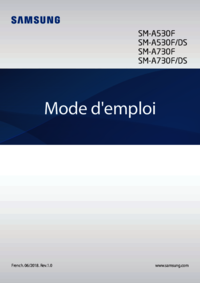




























 (71 pages)
(71 pages) (97 pages)
(97 pages) (126 pages)
(126 pages) (48 pages)
(48 pages) (151 pages)
(151 pages) (125 pages)
(125 pages) (193 pages)
(193 pages)
 (72 pages)
(72 pages)







Commentaires sur ces manuels